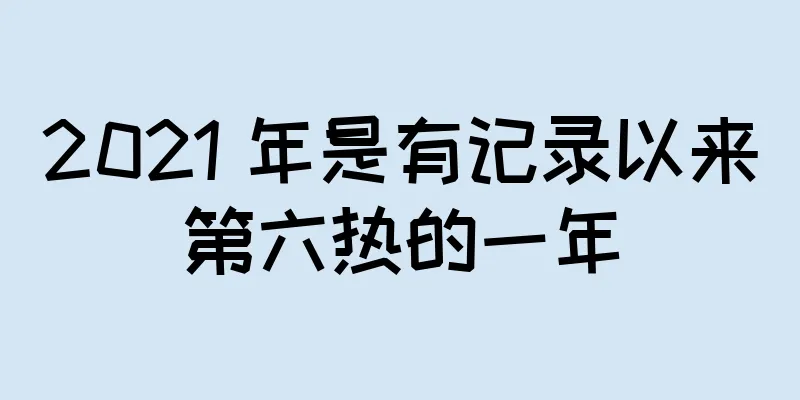如何在 iPhone 上编辑照片——详细指南

|
在 iPhone 上编辑照片可能看起来令人望而生畏,因为有各种选项和设置,但其实所有技能水平的人都可以使用它。得益于其用户友好的界面和直观的控件,您可以轻松使用预设效果增强图像,或手动调整设置以实现所需的外观。无需昂贵的编辑软件。 iPhone 的照片编辑器还提供高级功能,例如选择性编辑,可让您对图像的特定区域进行精确调整。此外,您还可以通过应用程序直接将编辑后的照片发布到社交媒体平台或发送给亲朋好友,轻松分享这些照片。 如何在 iPhone 上编辑照片由于我们大多数人都是即兴拍照,因此拍照时我们不会考虑构图或光线。我们试图尽快捕捉瞬间。幸运的是,后期编辑可以派上用场。就像给蛋糕抹糖霜一样,编辑图片可以让它们看起来更完美。在 iPhone 上编辑照片可能比弄乱粘稠的奶油霜还要容易。 裁剪、旋转或翻转照片你的自拍被路人打扰了吗?不用担心,这就是裁剪工具的作用。裁剪是去除画面中不想要的元素或干扰的最简单、最快捷的方法之一。修剪边缘还可以通过调整画面中元素的位置和平衡来帮助改善照片的构图。在照片中,点击任意缩略图即可全屏查看。要开始进行更改,请点击编辑,然后点击裁剪图标以选择三种裁剪照片的方式之一。 1. 手动裁剪:选择裁剪图标后,拖动矩形的角以包围照片中要保留的区域。点击“完成”进行裁剪。 2. 缩放裁剪:或者,您可以通过激活裁剪工具并捏合放大来裁剪 iPhone 图像。当照片按照您想要的裁剪方式显示时,点击完成保存。 3. 使用预设比例:点击右上角的纵横比图标(一个小矩形,上面堆叠着其他矩形),然后选择其中一个裁剪选项,包括正方形、壁纸、9:16 和 5:4。点击“完成”保存更改。
如何在 iPhone 上旋转图片点击旋转图标(一个带有弯曲箭头的正方形)可一次将照片旋转 90 度。继续操作,直到获得所需的方向。点击完成以确认更改。 如何在 iPhone 上翻转照片触摸翻转图标(上面带有箭头的镜像三角形)可水平翻转图像。点击完成以保存您的编辑。 只需知道,如果您在编辑过程中的任何时候不喜欢裁剪、旋转和/或翻转,您可以点击屏幕左下角的“取消” ,然后点击“放弃更改” 。 拉直图像并调整透视有时,您直到拍摄后才会注意到照片中的线条倾斜或歪斜。幸运的是,使用 iPhone 的编辑软件可以轻松改变透视。在 iPhone 上打开照片,点击“编辑” ,然后点击裁剪图标。 在照片下方,您将看到三个选项,用于拉直照片中的水平线以及调整垂直和水平透视。选择要使用的选项后,拖动下方的滑块进行精确更改。屏幕顶部还有一个自动选项,它将根据所选调整自动调整照片。 1. 拉直:此调整可以拉直照片内的水平线。 2. 垂直透视:校正或修改照片中物体的感知高度或角度,拉直可能看起来倾斜或扭曲的垂直线。 3. 水平透视:改变照片中的水平线和角度,确保平行线和所需的对齐。 编辑视角后,选择完成以保存更改;如果不满意,请点击取消,然后点击放弃更改。 调整光线和颜色光线和色彩是使用 iPhone 编辑照片时的重要因素,实际上在任何地方都是如此,因为它们会影响图像的整体氛围和视觉吸引力。合适的光线会凸显拍摄对象的特征、增加深度并使重要细节脱颖而出。同样,改变照片的颜色可以让观看者产生某种情绪、营造特定的氛围,甚至传达某种信息。手机的照片应用有多种工具可让您调整照片的光线和色彩。 [相关:如何拍出更好的自拍照] 首先,打开要修改的照片。点击“编辑” ,然后在图片下方向左滑动以查看可以编辑的效果。进行调整的最快捷、最简单的方法是点击“自动” ,然后“自动”选项卡下的滑块将允许您调整 iPhone 建议编辑的强度。 不过,如果您更喜欢完全控制编辑,iPhone 照片编辑器可让您单独调整每个效果以进行自定义编辑。您可以更改的效果包括:
要使用效果,请点击其图标并拖动下方的滑块进行精确调整。按钮周围的轮廓表示调整程度,您可以在编辑后的效果和原始效果之间切换,以查看照片的更改程度。 应用过滤器滤镜效果可让您轻松为照片添加创意和艺术元素,从而制作出更具视觉吸引力和魅力的图像。要应用滤镜,请打开照片,点击“编辑” ,然后点击“滤镜”按钮(三个重叠的圆圈)以调出滤镜效果选项。共有九种效果可供选择。使用所选效果下方的滑块调整其强度,如果您需要删除滤镜,请点击“原始” 。点击“完成”确认编辑。 人像模式编辑技巧如果您喜欢使用人像模式,则需要熟悉 iPhone 的人像模式专用增强功能。这些功能允许您调整景深(也称为散景),即照片中清晰对焦并突出拍摄对象的距离范围。人像模式的编辑工具还包括工作室灯光效果,以增加灵活性和创造力。 打开以人像模式拍摄的照片时,你会看到常规照片模式中没有的两个编辑选项。顶部带有小“f”的效果是光圈,即景深。屏幕底部的圆圈是灯光效果。 调整光圈将增加或减少背景模糊。光圈越小,模糊程度越高。光圈越大,模糊程度越低。点击光圈图标,屏幕底部会出现一个滑块,您可以调整效果。 要调整灯光,请点击其中一种效果。您可以选择自然光、工作室光、轮廓光、舞台光、舞台光单色和高调光单色。向左或向右移动滑块可增加或减少效果。 在照片上书写或绘画在图片上写字或画画很有趣,而且 iPhone 让这一切变得轻而易举。选择一张照片,然后转到“编辑”并点击笔形按钮。使用各种绘图工具和颜色在图片上绘图。 您可以点击加号按钮放大或添加标题、文字、形状,甚至您的签名。点击“完成”保存更改,如果您不喜欢更改,请点击“取消” 。 如何在 iPhone 上撤销照片编辑如果您犯了编辑错误,请不要担心——iPhone 的照片应用程序为您提供了充足的机会来撤消您的编辑。 撤消和重做编辑:编辑照片时,点击屏幕顶部的左右箭头可撤消和重做多个编辑步骤。 恢复已编辑的照片:如果您保存更改但决定不喜欢该编辑,您可以打开照片,选择编辑,然后点击恢复以恢复原始版本。 将编辑内容复制并粘贴到多张照片中iPhone 允许你从一张照片复制编辑内容并将其粘贴到一张或多张其他照片上,当你尝试编辑一系列类似的照片时,这项功能特别有用。首先打开包含要复制的编辑内容的照片。然后点击“更多选项”按钮(三个点),然后点击“复制编辑” 。点击“取消” ,然后点击“返回”按钮返回照片库。 然后,点击“选择” ,然后触摸要应用编辑的照片的缩略图。最后,从“更多选项”菜单中选择“粘贴编辑” 。 如何在 iPhone 上去除照片中的主体虽然您无法使用 iPhone 的照片应用程序编辑照片的背景(您需要为此安装单独的应用程序),但您可以剪切和粘贴图片的一部分 - 主题。 要做到这一点,照片的主体和背景应该清晰可辨,背景不应该太杂乱或与主体相似。首先打开一张图片,然后按住主体。您应该看到主体周围有白色光芒,并且会弹出一个窗口要求您复制或共享。如果这不起作用,请移动手指并重试 - 有时,选择主体需要多次尝试。 当它工作时,你的 iPhone 会自动将主体与背景分离,你可以将其复制并粘贴到另一个应用程序中,或使用标准共享选项进行共享。 如有必要,更改日期、时间或地点您的 iPhone 会将日期、时间和地点存储在照片的元数据中。如果您需要更改这些信息,您可以这样做。打开要更改的照片,然后点击右上角的更多选项按钮(三个点)。触摸调整日期和时间或调整地点,输入新信息,然后点击调整。 要一次更改多张照片的日期、时间或位置,请点击“选择” ,触摸要更改的图片的缩略图,然后按照上述步骤操作。如果您改变主意,也不用担心 - 您可以撤消元数据编辑,方法是点击“更多选项”按钮,然后点击“调整日期和时间”或“调整位置” ,然后点击“还原”。 常问问题 |
推荐阅读
在亚马逊上以 60 美元的折扣购买一对 AirPods Pro 2
苹果的 AirPods 一直是最受欢迎的真无线耳机之一,但 250 美元的价格有点贵——尤其是在有这...
空气污染加剧了新冠肺炎疫情
自世界地球日成立以来的 50 年里,我们为地球取得了一些重大成就,因此也为我们的健康带来了益处。其中...
仅供参考:为什么 B 计划对较胖的女性不起作用?
如果您是女性,或者即使您不是,您可能已经听说了。 《琼斯母亲》周一报道称,一家欧洲避孕药制造商生产了...
哥斯达黎加深海热泉发现四种新章鱼物种
科学家在哥斯达黎加太平洋沿岸发现了至少四种新章鱼物种。据施密特海洋研究所称,这些新物种是在该地区的热...
改变世界的五个娃娃
《大众科学》Play版现已面向所有人开放。立即阅读,无需应用程序或信用卡。当科学家把玩偶带进实验室时...
《风之歌》评论:《大家之歌》的魅力何在?
《风之歌》——感人的NHK动画杰作1969年4月在NHK教育电视台(现NHK E-Tele)播出的...
在长得美丽之前,火烈鸟只是笨拙的绒毛
摘录和照片来自克劳迪奥·孔特雷拉斯·库布 (Claudio Contreras Koob) 的《火烈...
微小的秘密
在罗素·克施曼出现之前,显微镜下的世界与哥伦布启航前人们所看到的世界非常相似:平坦。显微镜让我们看到...
妖精的尾巴:凤凰女巫师——深入探究动人的故事和视觉吸引力
妖精的尾巴 剧场版:凤凰巫女概述《妖精的尾巴剧场版:凤凰的巫女》是根据真岛浩创作的人气漫画《妖精的尾...
随时随地办公的 14 件必备物品
随着越来越多的雇主采用完全远程和混合运营模式,人们现在可以比以往更自由地选择工作地点。有些人甚至第一...
《心灵侦探八云》的魅力与评价:必看的悬疑剧
心灵侦探八云的魅力与评价《心灵侦探八云》是根据神永学的小说改编的电视动画,于2010年10月3日至1...
Sonomax Eers 评测:定制耳塞将硅胶粘液泵入耳孔
每个人的耳朵都有很大差异,有各种奇怪和/或怪异的地形变化——山脊、山谷、陨石坑、台地、群岛。(可能不...
为什么汽车不再使用笨重的保险杠?
如果您曾在游乐园玩过碰碰车,那么您可能已经注意到了它的同名功能:保险杠。橡胶保险杠旨在吸收冲击力,保...
阻止 Android 减慢应用程序速度以节省电池
电池寿命对我们所有人都很重要。无论我们的智能手机有多强大、多用途、多快,如果没有电量,它们就毫无用处...
“所以我是一只蜘蛛,那又怎样?” 《异世界轮回的新可能》的号召与评价
“所以我是一只蜘蛛,那又怎样?” ”:异世界轮回的新可能“所以我是一只蜘蛛,那又怎样?” '...